欢迎您访问我爱IT技术网,今天小编为你分享的电脑教程是:【删除文件或文件夹时出错怎么处理?】,下面是详细的分享!
删除文件或文件夹时出错怎么处理?
众所周知,文件或者是文件夹都是我们经常运用到的,无论是创建还是删除,都非常的简单。不过,在进行删除文件时,如果出错了,或者是没有出现删除文件的提示,又该怎么办呢?这个时候,即便我们多次点击Delete按键都是没有效果的,这样的现象屡见不鲜。如果遇到这样的问题,大家便可以根据小编为大家所提供的解决方法来解决问题。
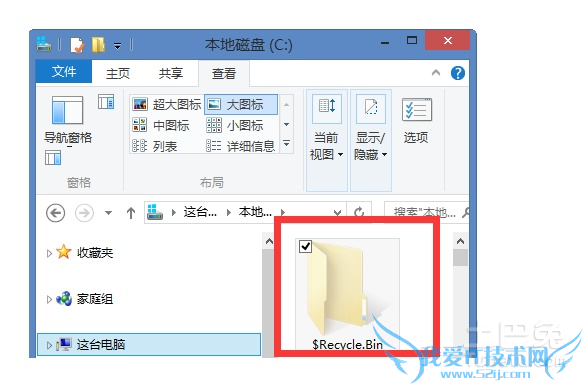
问题一:我们删除了正在使用的文件或者是文件夹,如何处理。
解决方法:这种情况,删除文件或者是文件夹始终会出错,因为文件或者是文件夹在这个时候被程序所应用,需要我们根据以往的方式退出,然后使用组合按键——Ctrl+Alt+Del。以此,便可以打开任务器,这个时候,我们将选项切换到“进程”中去,便可以结束当前所有的进程。如果不清楚自己使用的程序,我们可以将电脑重新启动,然后再去删除文件或者是文件夹。
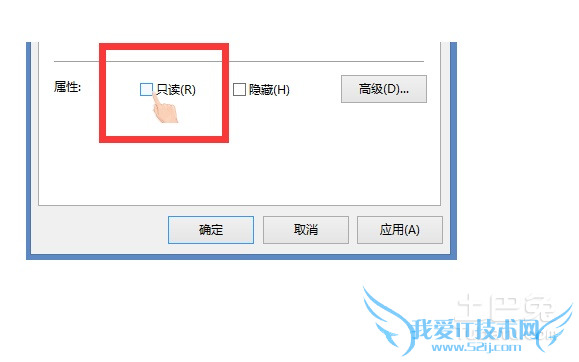
问题二:当我们想要删除的文件或者是文件夹,此时此刻在u盘或者是移动硬盘中,那么它则属于被保护状态,如何解决。
解决方法:利用鼠标去关闭开关,然后去关闭u盘或者是移动磁盘上方所提示的“保护”,这样删除文件就不会出错了。
问题三:文件或者是文件夹的属性为“只读”,如何解决。
解决方法:用鼠标左键选中文件或者是文件夹,然后使用鼠标的右键点击它,然后勾选“属性”。这个时候,我们会看到属性窗口的出现,将“只读”取消,文件或者是文件夹便可以正确删除。
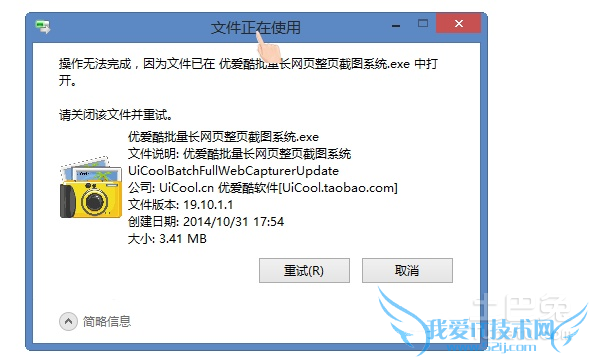
问题四:内存调用了我们想要删除的文件。
解决办法:这个时候我们只能通过重启电脑,然后才可以正确删除文件或者是文件夹。
问题五:删错文件或是文件夹。
解决办法:这个时候只需要打开回收站,勾选错删的文件,然后右键点击“还原”,便可以恢复。
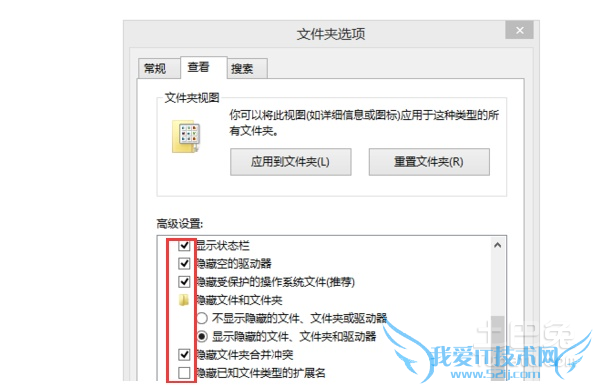
“删除文件或文件夹时出错”可以分为两类,第一类为自身的错误,第二类为电脑本身的错误。因此,错误问题的分类有许多,解决方法也大有不同。本次为大家所讲解的四个问题都是常见的删除文件或文件夹时所遇到的出错问题,非常的实用。除此之外,还有许多“错误性质”的问题需要解决,用户最好安装一个电脑安全管家,以帮助我们的不时之需。
关于删除文件或文件夹时出错怎么处理?的用户互动如下:
相关问题:删除文件夹时出现“目录不是空的”,无法删除怎么办?
答:1、 如果是windows系统里 打开我的电脑 工具 文件夹选项 查看 把隐藏受保护的操作系统文件前面打勾 下面有个显示所有文件 就能看到里面到底有没有文件了 2、 最简单的方法 用光盘启动系统 运行winpe系统 找到该目录 然后删掉 >>详细
相关问题:删除文件夹时出错怎么办??
答:可以用村落安全网页专杀 顽固文件、目录、桌面图标强制删除支持拖拽批量操作 >>详细
相关问题:电脑文件夹,删除的时候,提示文件错误,无法删除.怎...
答:解决方法: 【关闭开启中的进程】 1,这些程序无法删除,都是因为正处于运行状态,所以才会有这样的情况,可以先按住键盘上的CTRL+ALT+DEL,会弹出任务管理器。 2, 同时按住3个键后,会弹出一个任务管理器窗口,选择【进程】在这里可以看到电脑... >>详细
- 评论列表(网友评论仅供网友表达个人看法,并不表明本站同意其观点或证实其描述)
-
